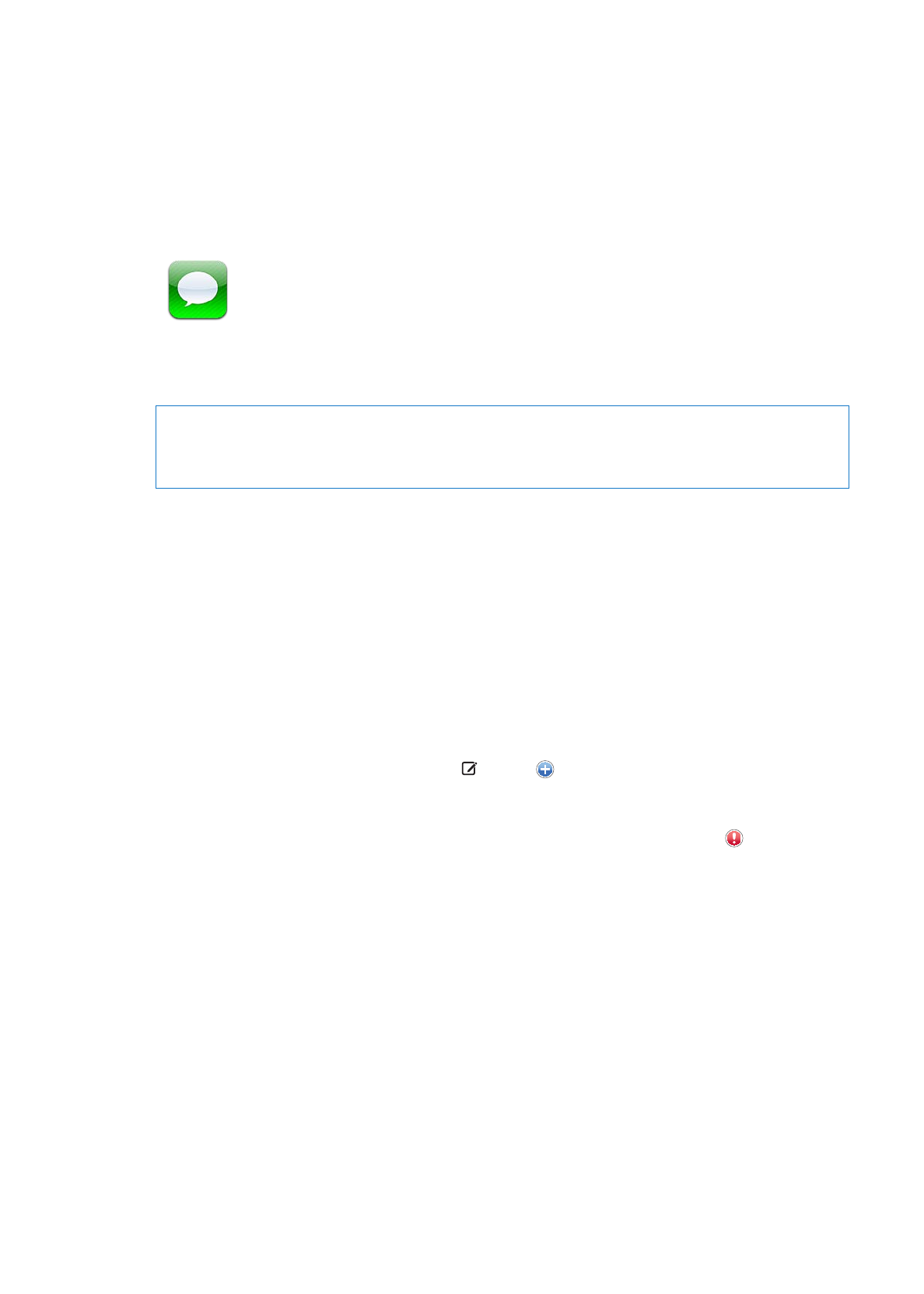
Üzenetek küldése és fogadása
FIGYELMEZTETÉS:
A biztonságos vezetéssel kapcsolatos fontos tudnivalókért tekintse
meg a Fontos termékinformációs útmutatót a support.apple.com/hu_HU/manuals/iphone/
weboldalon.
Az Üzenetek alkalmazás támogatja a más SMS- és MMS-kompatibilis készülékeken, illetve az
iMessage alkalmazást használó, iOS rendszerű készülékeken készült szöveges üzeneteket. Az
MMS és az iMessage használatával fotókat, videókat és egyéb információt is hozzá tud adni.
Az iMessage alkalmazással üzeneteket küldhet Wi-Fi- vagy mobil adatkapcsolaton keresztül más
iOS 5-felhasználóknak. Láthatja, ha a másik fél gépel, és értesíthet másokat arról, ha elolvasta az
üzeneteiket. Mivel az iMessages minden, ugyanabba a fiókba bejelentkezett iOS 5 készüléken
megjelenik, az üzenetváltást elkezdheti az egyik készüléken, majd folytathatja egy másikon. Az
iMesseges emellett titkosítva is van.
Megjegyzés: Az SMS és az MMS használatához mobilkapcsolat szükséges, és nem mindenhol
érhető el. Mobiltelefon-adatletöltési költségek és egyéb díjak merülhetnek fel.
Szöveges üzenet küldése: Koppintson a , majd a szimbólumra, és válasszon kontaktot,
keressen a kontaktjai között egy név megadásával, vagy vigyen be kézzel egy telefonszámot
vagy e-mail címet. Gépelje be az üzenetét, majd koppintson a Küldés elemre.
Megjegyzés: Ha az üzenetet nem lehetett elküldeni, egy figyelmeztető jelvény jelenik meg.
Koppintson a figyelmeztetésre egy üzenetváltásban, hogy ismét megpróbálja elküldeni az
üzenetet.
91
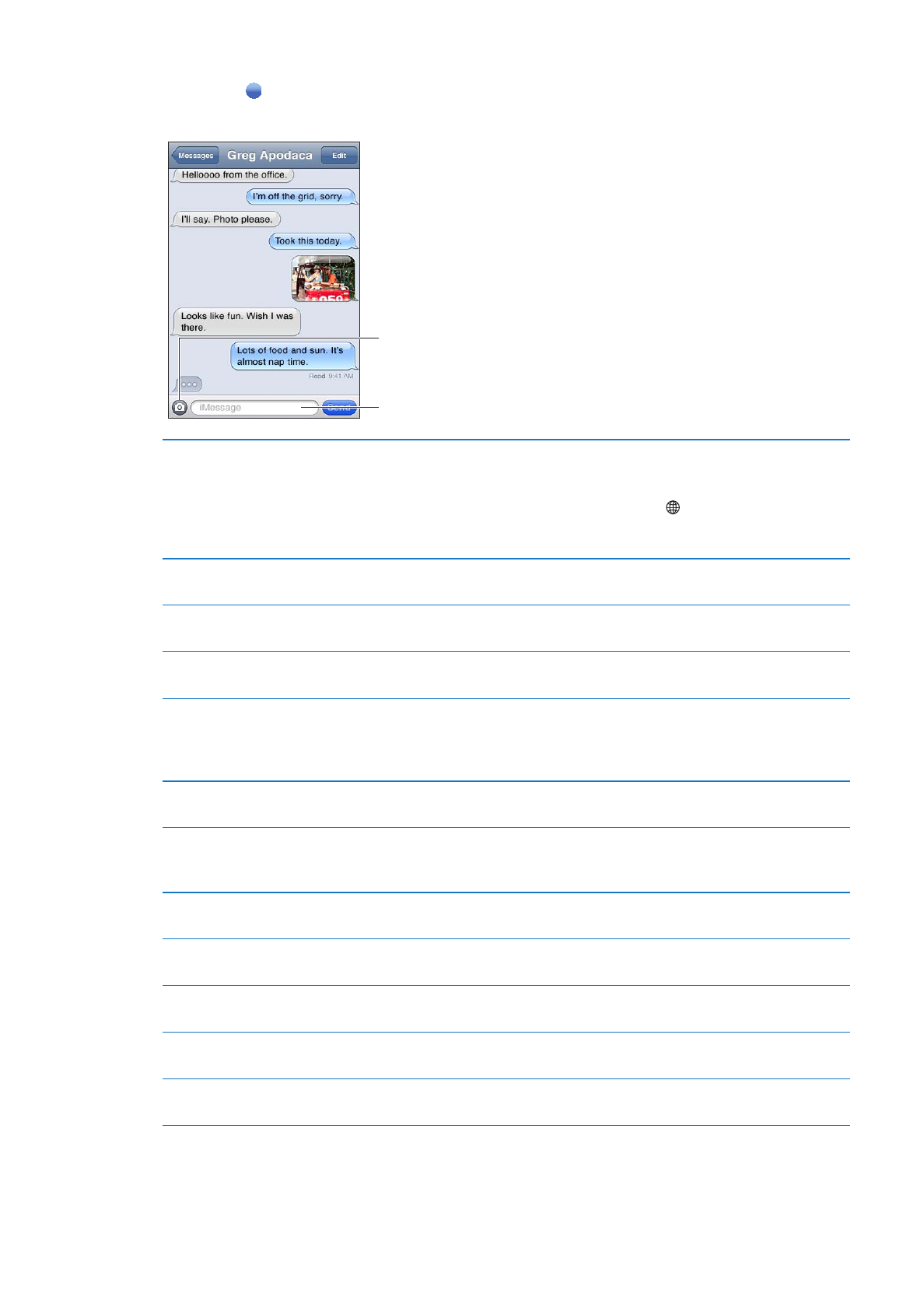
Az üzenetváltások mentésre kerülnek az Üzenetek listára. Az olvasatlan üzeneteket kék
színű pont jelöli. Koppintson egy üzenetváltásra a megtekintéshez vagy a folytatáshoz. Az
iMessage üzenetváltásokban a kimenő üzenetek kék színűek.
Koppintson a Média
csatolása gombra fotó
vagy videó
hozzáadásához.
Koppintson a szöveg
beviteléhez.
Emodzsi karakterek használata
Válassza a Beállítások > Általános > Billentyűzetek > Nemzetközi
billentyűzetek > Új billentyűzet lehetőséget, majd koppintson az
Emodzsi elemre a billentyűzet elérhetővé tételéhez. Emodzsi karakterek
beviteléhez üzenetírás közben koppintson a szimbólumra az
emodzsi billentyűzet megjelenítéséhez. Lásd: “Váltás a billentyűzetek
között,” 189. oldal.
Korábbi üzenetváltás folytatása
Koppintson egy üzenetváltásra az Üzenetek listán, majd gépeljen be egy
üzenetet, és koppintson a Küldés elemre.
Korábbi üzenetek megjelenítése
az üzenetváltásban
Görgessen a képernyő tetejére (koppintson az állapotsávra), és
koppintson a Korábbi üzenetek betöltése elemre.
iMessages-üzenetek fogadása
másik e.mail címen
Válassza a Beállítások > Üzenetek > Fogadás itt: > Másik e-mail hozzáadása
lehetőséget.
A „Feladó” mezőben megjelenő
telefonszám vagy Apple ID
megadása új üzenetváltás
kezdetén
Válassza a Beállítások > Üzenetek > Fogadás itt: > Hívó ID lehetőséget.
A meglévő üzenetváltásokra ennek a beállításnak a módosítása nincs
hatással.
Egy üzenetben szereplő linket
követése
Koppintson a linkre. Lehetséges, hogy a link például egy weboldalt nyit
meg a Safari böngészőben, vagy feltárcsáz egy telefonszámot.
Üzenetváltás továbbítása
Jelöljön ki egy üzenetváltást, majd koppintson a Szerkesztés elemre.
Jelölje ki a hozzáadni kívánt részeket, majd koppintson a Továbbítás
elemre.
Személy hozzáadása a
kontaktlistához
Koppintson egy telefonszámra az Üzenetek listán, majd a „Hozzáadás
kontaktokhoz” elemre.
Értesítés a többieknek arról, hogy
elolvasta az üzenetüket
Válassza Beállítások > Üzenetek menüpontot, és kapcsolja be az Olv.
nyugták küldése lehetőséget.
Üzenetek egyéb beállításainak a
megadása
Válassza a Beállítások > Üzenetek menüpontot.
Értesítések kezelése az
üzenetekhez
Lásd: “Értesítések,” 177. oldal.
A figyelmeztető hang beállítása a
beérkező szöveges üzenetekhez
Lásd: “Hangok és a Csengetés/Némítás kapcsoló,” 180. oldal.
92
9. fejezet
Üzenetek
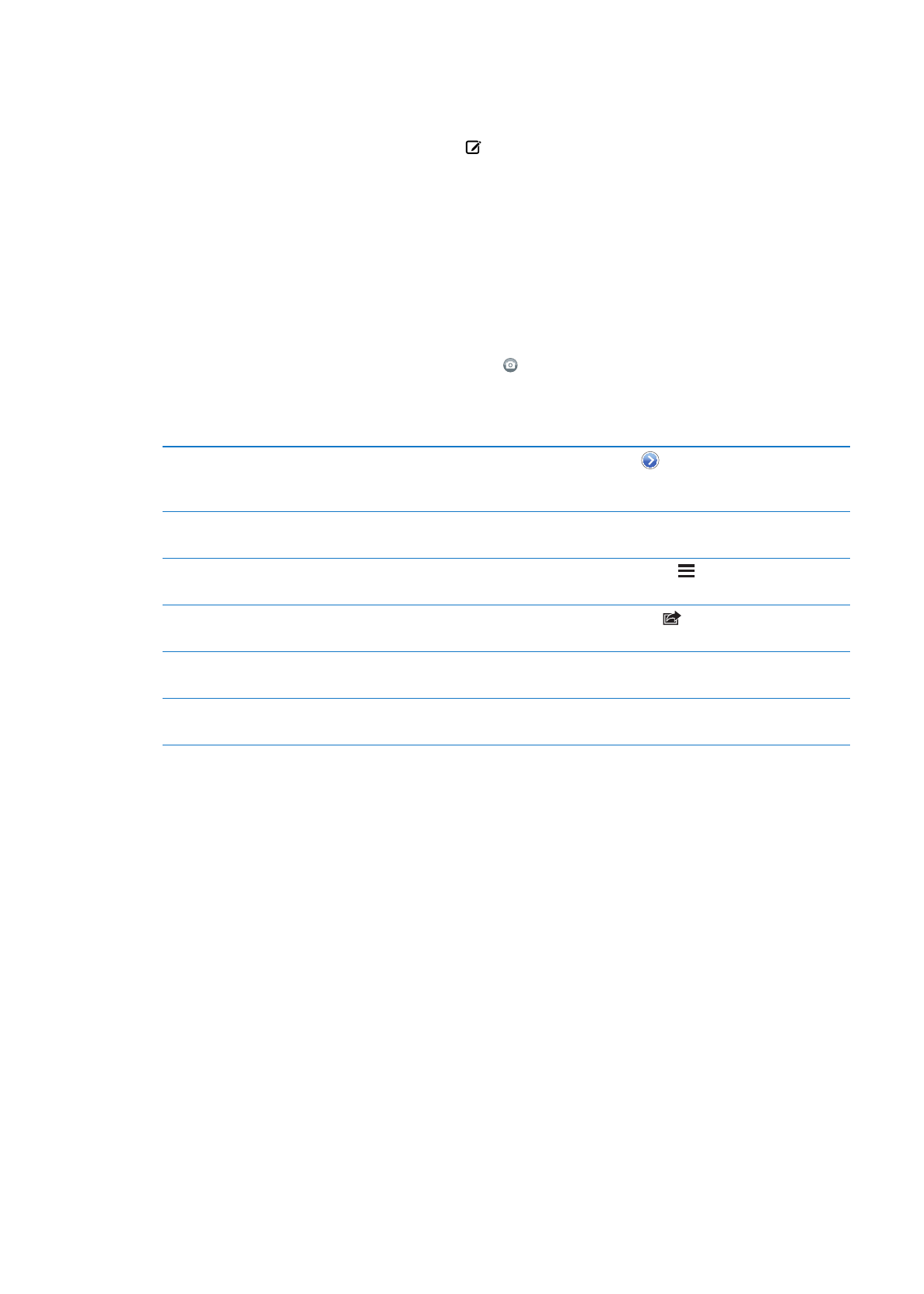
Üzenetküldés csoportnak